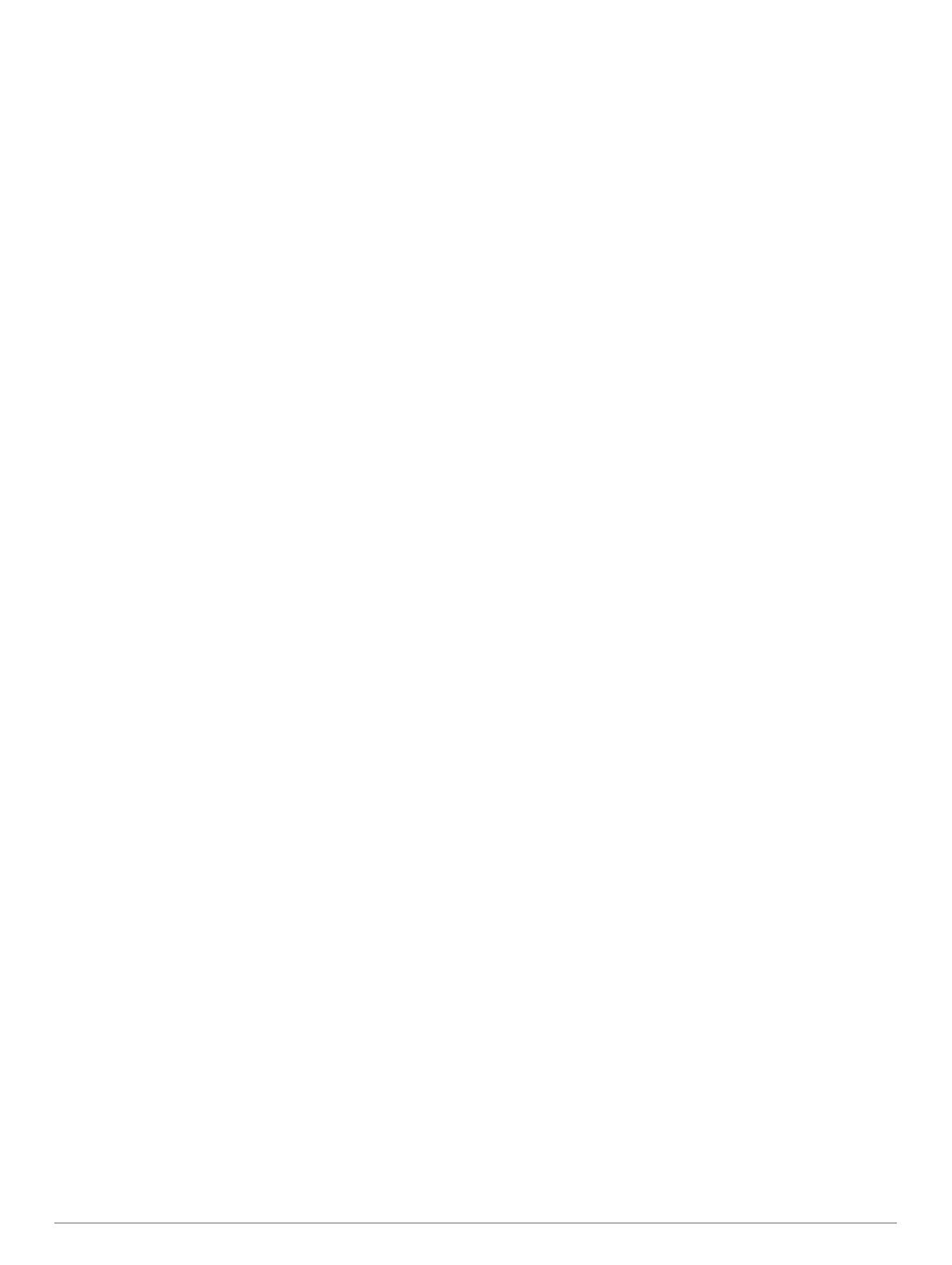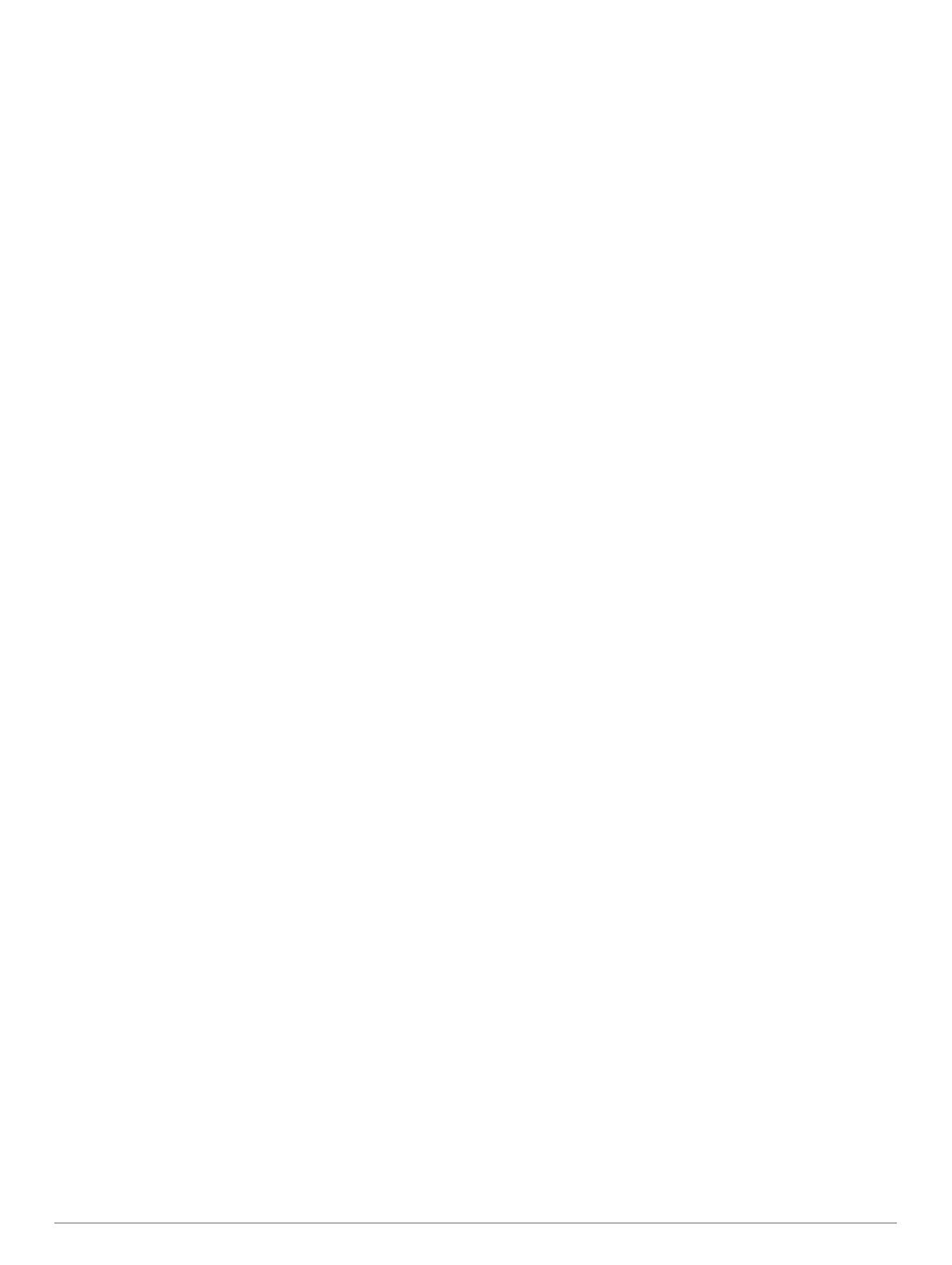
Obsah
Úvod................................................................................ 1
Přehled zařízení..........................................................................1
Stav GPS a ikony stavu......................................................... 1
Nastavení hodinek...................................................................... 1
Aktivity a aplikace.......................................................... 1
Jdeme běhat............................................................................... 1
Spuštění aktivity..........................................................................2
Tipy pro záznam aktivit.......................................................... 2
Zastavení aktivity........................................................................ 2
Vytvoření vlastní aktivity............................................................. 2
Indoorové aktivity........................................................................ 2
Kalibrace vzdálenosti běhu na pásu...................................... 2
Outdoorové aktivity..................................................................... 2
Multisport............................................................................... 2
Triatlonový trénink............................................................. 3
Vytvoření aktivity Multisport.............................................. 3
Tipy ohledně triatlonového tréninku s využitím aktivit
Multisport...........................................................................3
Plavání................................................................................... 3
Plavecká terminologie....................................................... 3
Typy záběru...................................................................... 3
Tipy pro plavání.................................................................3
Odpočinek během plavání v bazénu................................. 3
Trénování se záznamem nácviku..................................... 3
Zobrazení jízd na lyžích......................................................... 3
Golf........................................................................................ 4
Hraní golfu.........................................................................4
Informace o jamce.............................................................4
Přesunutí vlajky................................................................. 4
Zobrazení změřených odpalů............................................4
Zobrazení vzdáleností pro layup a dogleg........................ 4
Sledování výsledků........................................................... 4
Aktualizace skóre.............................................................. 4
TruSwing™....................................................................... 4
Používání golfového počítače kilometrů........................... 4
Sledování statistik............................................................. 4
Přehrávání zvukových výzev během aktivity.............................. 4
Trénink............................................................................ 5
Tréninky...................................................................................... 5
Trénink stažený ze služby Garmin Connect.......................... 5
Zahájení tréninku................................................................... 5
Informace o tréninkovém kalendáři........................................ 5
Používání tréninkových plánů Garmin Connect................ 5
Intervalové tréninky................................................................ 5
Vytvoření intervalového tréninku....................................... 5
Zahájení intervalového tréninku........................................ 5
Zastavení intervalového tréninku...................................... 6
Použití funkce Virtual Partner®.................................................. 6
Nastavení tréninkového cíle....................................................... 6
Zrušení tréninkového cíle.......................................................6
Závodění s předchozí aktivitou................................................... 6
Osobní rekordy........................................................................... 6
Zobrazení osobních rekordů.................................................. 6
Obnovení osobního rekordu.................................................. 6
Vymazání osobního rekordu.................................................. 6
Vymazání všech osobních rekordů........................................ 6
Segmenty....................................................................................7
Segmenty Strava™................................................................ 7
Závodění v segmentu............................................................ 7
Zobrazení podrobností segmentů.......................................... 7
Používání metronomu.................................................................7
Režim externího displeje............................................................ 7
Nastavení uživatelského profilu.................................................. 7
Cíle aktivit typu fitness
........................................................... 7
Rozsahy srdečního tepu........................................................ 7
Nastavení zón srdečního tepu.......................................... 7
Nastavení zón srdečního tepu zařízením......................... 8
Výpočty rozsahů srdečního tepu....................................... 8
Nastavení výkonnostních zón................................................ 8
Sledování aktivity........................................................... 8
Automatický cíl............................................................................8
Používání výzvy k pohybu.......................................................... 8
Sledování spánku....................................................................... 8
Používání automatického sledování spánku......................... 9
Použití režimu Nerušit............................................................ 9
Minuty intenzivní aktivity............................................................. 9
Minuty intenzivní aktivity........................................................ 9
Události Garmin Move IQ™........................................................ 9
Nastavení sledování aktivity....................................................... 9
Vypnutí sledování aktivity...................................................... 9
Funkce pro srdeční tep.................................................. 9
Sledování tepové frekvence na zápěstí...................................... 9
Nošení zařízení...................................................................... 9
Tipy pro nepravidelná data srdečního tepu......................... 10
Prohlížení doplňku srdečního tepu...................................... 10
Přenos dat srdečního tepu do zařízení Garmin®................ 10
Nastavení upozornění na abnormální srdeční tep............... 10
Vypnutí zápěstního snímače srdečního tepu....................... 10
Příslušenství HRM-Swim.......................................................... 10
Srdeční tep při plavání......................................................... 10
Jdeme si zaplavat........................................................... 10
Plavání v otevřené vodě..................................................10
Párování snímače srdečního tepu....................................... 11
Nasazování snímače srdečního tepu.................................. 11
Tipy ohledně používání příslušenství HRM-Swim............... 11
Péče o snímač srdečního tepu............................................ 11
Příslušenství HRM-Tri...............................................................11
Plavání v bazénu................................................................. 11
Nasazování snímače srdečního tepu.................................. 11
Ukládání dat......................................................................... 11
Péče o snímač srdečního tepu............................................ 11
Tipy pro nepravidelná data srdečního tepu.............................. 12
Dynamika běhu......................................................................... 12
Trénink s využitím dynamiky běhu....................................... 12
Barevná měřidla a data dynamiky běhu.............................. 12
Data vyváženosti doby kontaktu se zemí........................ 13
Data vertikální oscilace a vertikálního poměru............... 13
Tipy pro chybějící data dynamiky běhu............................... 13
Měření výkonu.......................................................................... 13
Vypnutí oznámení výkonu....................................................13
Automatická detekce hodnot výkonu................................... 13
Synchronizace aktivit a naměřených hodnot výkonu........... 14
Informace o odhadech hodnoty VO2 Max........................... 14
Jak získat odhad hodnoty VO2 Max. při běhu................ 14
Jak získat odhad maximální hodnoty VO2 při
cyklistice.......................................................................... 14
Aklimatizace výkonu na teplo a nadmořskou výšku............ 14
Zobrazení předpokládaných závodních časů...................... 14
Informace o funkci Training Effect....................................... 15
Zhodnocení výkonu..............................................................15
Zobrazení hodnocení výkonu.......................................... 15
Laktátový práh..................................................................... 15
Provedení řízeného testu pro určení laktátového
prahu............................................................................... 15
Odhad FTP.......................................................................... 15
Provedení testu FTP....................................................... 16
Stav tréninku............................................................................. 16
Úrovně stavu tréninku.......................................................... 16
Tipy, jak získat stav tréninku........................................... 17
Obsah i